win10电脑蓝牙驱动如何安装,全面告诉您如何安装
win10电脑蓝牙驱动如何安装,全面告诉您如何安装
现在蓝牙耳机越来越多人在使用了,主要是使用方便。近期,有win10鹰王系统的用户,还不知道如何使用蓝牙耳机连接电脑听歌看或电影。要使用前先安装一下蓝牙驱动,然后在电脑上开启蓝牙功能。那win10蓝牙驱动如何下载安装?今天主编就和大家共享一下下载安装蓝牙驱动的办法。
现在不管是手机还是电脑都已经普遍的使用蓝牙功能了,虽然说,就win10雨木风林系统来说,不管是台式机还是笔记本,都是支持蓝牙使用的,可以方便用户们使用蓝牙。尽管如此,但还是有一些用户换不清楚电脑上蓝牙的使用。下面,主编给大家教程下win10蓝牙驱动如何下载安装,但愿可以帮到大家。
win10电脑蓝牙驱动如何下载安装
这里以“华硕笔记本蓝牙驱动”为示范例子
首先,查到电脑的型号,
选中菜单【开始】--【运行】或使用快捷键(组合键:win键+R 键)打开运行窗口。
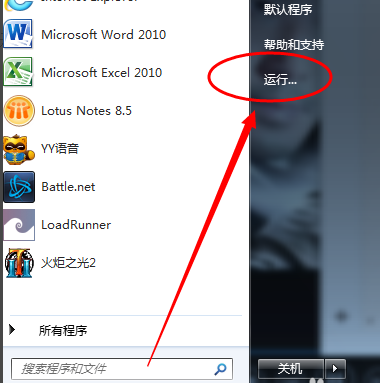
win10电脑图文-1
输入命令【dxdiag】并确定启动directx诊断工具。
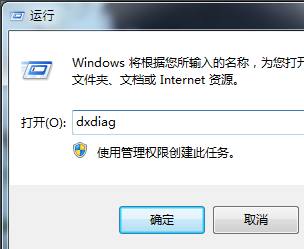
蓝牙驱动电脑图文-2
【系统】--【系统信息】下可以查看到笔记本的型号,
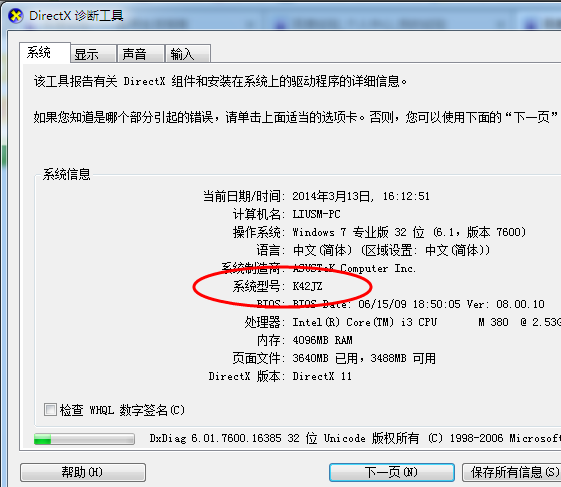
电脑电脑图文-3
进入华硕笔记本的中文官网,点击【服务与支持 】菜单。

蓝牙驱动电脑图文-4
搜索笔记本相应的型号,如K42JZ。
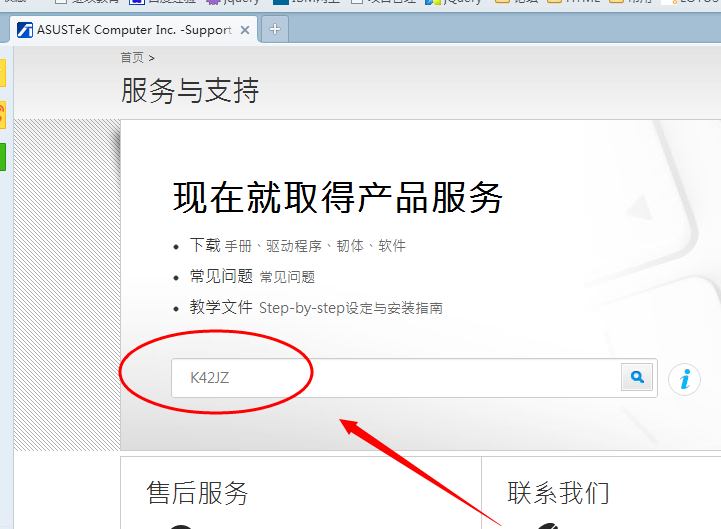
电脑电脑图文-5
网站找到相应的笔记本型号的全面信息,在【驱动程序和工具软件】下选择操作系统的位数。
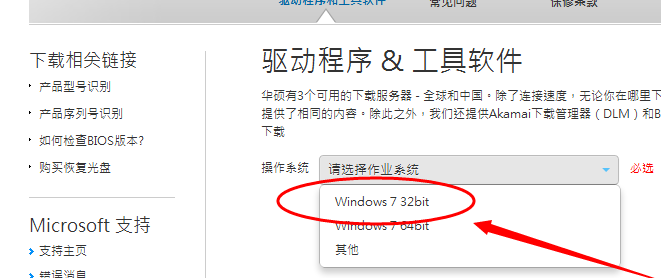
蓝牙驱动电脑图文-6
在驱动列表中找到蓝牙,打开下拉菜单,点击【中国】下载。
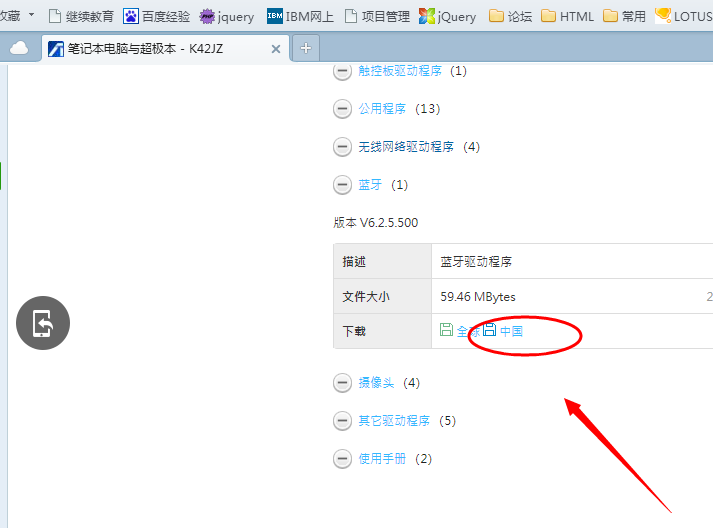
win10电脑图文-10
下载完成后,解压,双击setup.exe程序根据安装向导提示安装。
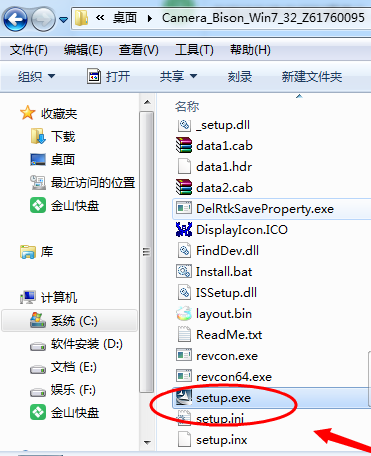
win10电脑图文-8
上述便是win10电脑蓝牙驱动下载安装的操作办法了。
教程排行
- 壁虎数据恢复v6.185 中文版
- 电脑重装木风雨林系统win7图解介绍
- 宝宝甜品店游戏v8.216 稳定版
- 路由器和猫的区别,全面告诉您路由器和猫的区别
- 电脑如何配置开机密码
- 医联v2.187 正式版
- 乱逗花果山游戏v7.401 专业版
- 中国蓝TVv2.174 破解版
- 龙腾传世_全新福利游戏v6.111 免费去广告版
- ultraiso软碟制作iso镜像文件u盘图解介绍
- 第九次元v8.479 VIP无破解版
- 就问律师法律咨询v5.163 VIP无破解版
- 你熟悉吗?极速Win7也假死了
- 红板凳v6.440 正式版
- 乐行v3.487 正式版
- 手把手告诉你64位大白菜系统如何装
系统排行
- 深度技术Win7 家庭纯净版 2021.04(32位)
- 深度技术Win10 推荐装机版 2021.06(64位)
- 大地系统Windows10 64位 标准装机版 2021.04
- 萝卜家园免激活win11 64位专用去广告版v2021.11
- 电脑公司最新ghost XP3快速流畅版v2021.12
- 绿茶系统WinXP 标准装机版 2021.06
- 通用系统Win7 64位 完美装机版 2021.06
- 中关村Windows xp 青春装机版 2021.06
- 电脑公司Win7 家庭装机版 2020.07(64位)
- 系统之家win7 64位清爽特快版v2025.12
- 雨林木风win10 64位快速娱乐版v2021.11
- 深度技术win7 64位安全新机版v2021.11免激活
- 系统之家win7 32位 免激活稳定普通版v2025.12
- 雨林木风64位win10增强直装版v2025.12
- 雨木林风WinXP 精选纯净版 2021.06
- 雨林木风Win7 可靠装机版32位 2021.04
- 1萝卜家园win8.1无病毒游戏版64位v2025.12免激活
- 2新萝卜家园Ghost Win8.1 64位 推荐装机版 2021.06
- 3通用系统Windows8.1 经典纯净版64位 2021.04
- 4通用系统Win7 32位 免费装机版 2021.04
- 5深度技术Windows7 64位 可靠纯净版 2021.04
- 6电脑公司Windows xp 绿色纯净版 2020.07
- 7番茄花园Win8.1 2021.06 64位 正式纯净版
- 8深度技术Ghost Win7 64位 修正装机版 2021.04
- 9深度技术Windows8.1 2021.06 32位 热门纯净版
- 10深度技术win11最新64位流畅无死机版v2021.12
